Linux 安装最新版 MySQL
上一节我们学习了在 Windows 下安装 MySQL 数据库,这节课我们来学习在 Linux 操作系统下安装 MySQL 8.0 版本的数据库。这节课我们使用 Linux 的 CentOS 发行版本来进行操作讲解。
1. 下载和安装 MySQL
1.1 下载 Linux 版本 MySQL 压缩包
在 Linux 操作系统中下载 MySQL 比较简单,只需要运行一条命令就可以了。
命令 : wget https://dev.mysql.com/get/Downloads/MySQL-8.0/mysql-8.0.19-linux-glibc2.12-x86_64.tar.xz # 下载地址
下载进度如图所示:
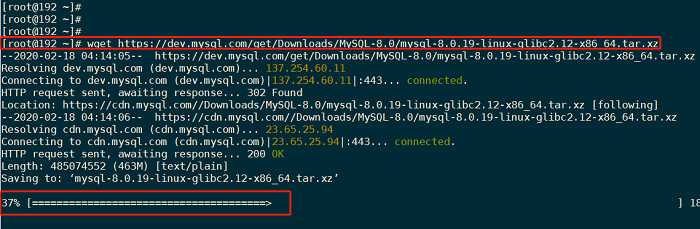
1.2 解压下载好的压缩包
命令 : xz -d mysql-8.0.19-linux-glibc2.12-x86_64.tar.xz#将.xz压缩包解压为.tar命令 : tar xf mysql-8.0.19-linux-glibc2.12-x86_64.tar#将.tar压缩包解压为文件夹命令 : mv mysql-8.0.19-linux-glibc2.12-x86_64 /usr/local/mysql/#移动至安装目录,这里是 /usr/local/mysql
操作流程如图:
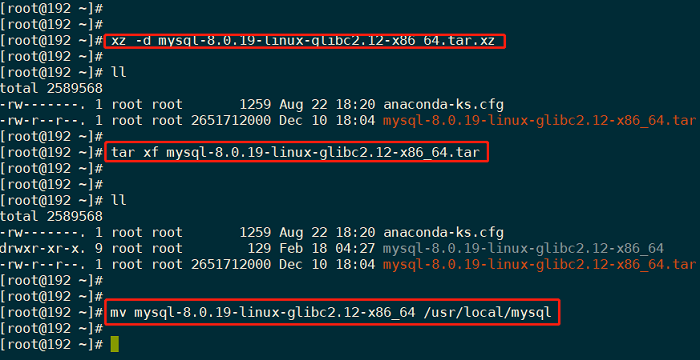
给MySQL建立系统账号:
命令 : adduser mysql
1.3 新建 data、sql_log、undo 目录
进入 MySQL 安装目录:
命令 : cd /usr/local/mysql
新建data、sql_log、undo目录:
命令 : mkdir data sql_log undo
给这三个目录建立属主:
命令 : chown mysql:mysql -R data/ sql_log/ undo
如图所示:
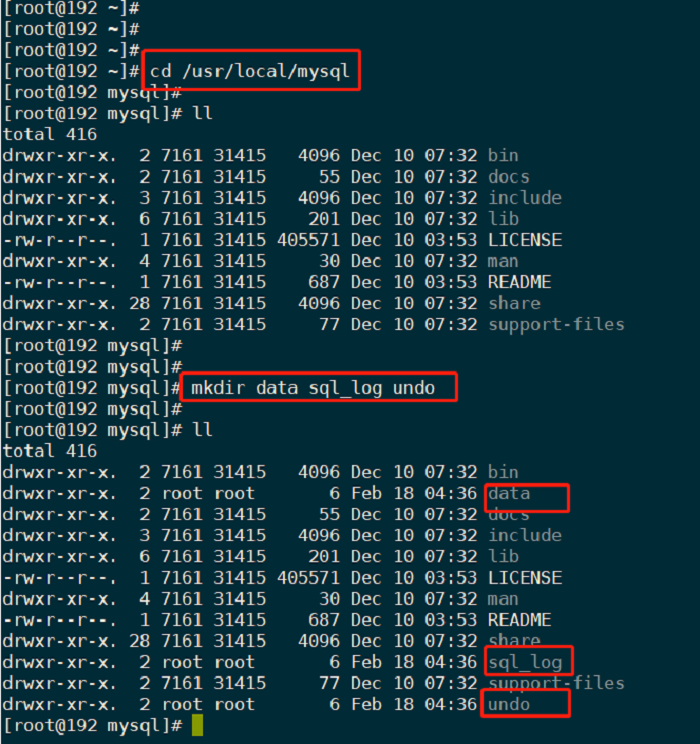
1.4 添加 MySQL 环境变量
命令 : vim /etc/profile
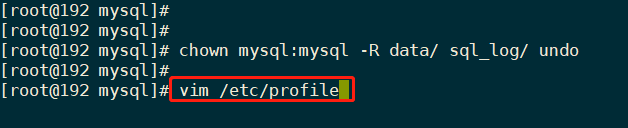
在 profile 文件末尾添加如下内容(按 i 编辑):
export PATH=$PATH:/usr/local/mysql/bin
如下图所示:
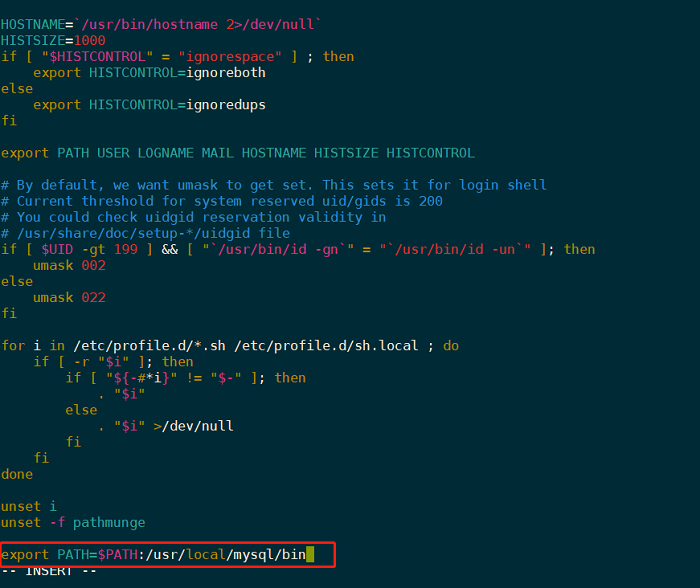
按 ESC,然后输入 :wq 保存退出,如图所示:
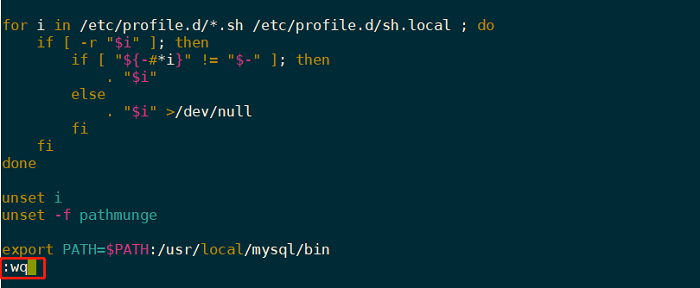
使上述配置生效:
命令 : source /etc/profile
2. 在 Linux 上配置 MySQL
2.1 新建 MySQL 配置文件
新建 my.cnf 配置文件:
命令 : vim /etc/my.cnf
在 my.cnf 中添加如下内容:
在my.cnf中添加如下内容:[mysqld]# 设置3306端口port=# 设置mysql的安装目录basedir=/usr/local/mysql# 设置mysql数据库的数据的存放目录datadir=/usr/local/mysql/data# 允许最大连接数max_connections=#允许连接失败的次数。防止有人从该主机试图攻击数据库系统max_connect_errors=# 服务端使用的字符集默认为UTF8character-set-server=utf8# 创建新表时将使用的默认存储引擎default-storage-engine=INNODB# 默认使用“mysql_native_password”插件认证default_authentication_plugin=mysql_native_password[mysql]# 设置mysql客户端默认字符集default-character-set=utf8[client]# 设置mysql客户端连接服务端时默认使用的端口port=default-character-set=utf8
如图所示 :
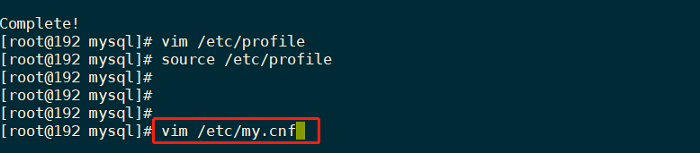
2.2 初始化 MySQL
进入 MySQL 安装目录:
命令 : cd /usr/local/mysql
执行初始化:
命令 : mysqld --initialize --user=mysql --basedir=/usr/local/mysql --datadir=/usr/local/mysql/data # 过程较慢,需要耐心等待
Tips:在初始化过程中如果出现以下输出:
mysqld: error while loading shared libraries: libnuma.so.1: cannot open shared object file: No such file or directory,可以使用命令:可以使用命令
yum -y install numactl来解决。出现这个错误是因为 Linux 缺少软件依赖包 numactl,上述命令时通过 yum 仓库安装 numactl 依赖包。
2.3 查询 MySQL 初始临时密码
进入 /usr/local/mysql/sql_log,使用如下命令可查看初始临时密码,请做好相关记录,后面登录需要用到:
命令 : cd /usr/local/mysql/sql_log 命令 : grep password mysql-error.log
如图所示 :

2.4 关闭 Linux 防火墙
新手在安装学习 MySQL ,通常会出现端口号被防火墙阻止了,从而一直接连不上 MySQL 所以为了方便后面连接 MySQL 学习,可以关闭 Linux 防火墙:
命令 : systemctl status firewalld #查看防火状态 命令 : systemctl disable firewalld #关闭防火墙
2.5 关闭 selinux
SELinux (Security-Enhanced Linux)是美国国家安全局(NSA)对于强制访问控制设计的一个安全系统,但其对很多软件比较敏感,会导致很多服务崩溃,所以建议关闭:
编辑 selinux 配置文件:
命令 :vim /etc/selinux/config
将 selinux 中参数改为 SELINUX=disabled,按 ESC,输入 :wq 保存退出,并使配置立即生效
命令 : source /etc/selinux/config
将其中参数改为 SELINUX=disabled ,并使配置立即生效
命令 : source /etc/selinux/config
如图所示:
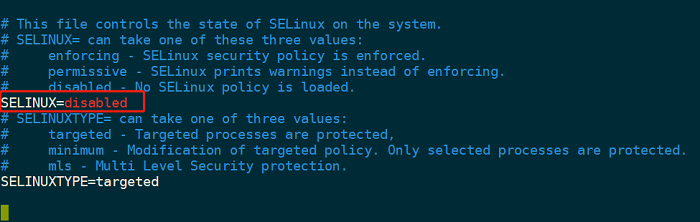
2.6 启动、停止、重启 MySQL
进入 /usr/local/mysql/support-files 操作命令:
命令 : cd /usr/local/mysql/support-files 命令 : cp mysql.server /etc/init.d/mysql.d
MySQL 服务命令 :
命令 : service mysqld start #MySQL 服务启动(这里是注释,#后面都是) 命令 : service mysqld stop #MySQL 服务停止 命令 : service mysqld reload #MySQL 服务重启
4. 小结
这个小节我们在 Linux 的 CentOS 发行版本上安装了 MySQL数据库,过程和在 Windows 上安装差不多。需要注意的是在安装完成之后需要关闭 Linux 操作系统自身的防火墙和 SELinux 安全系统,会避免很多不必要的麻烦,以后的学习会更加顺畅。

